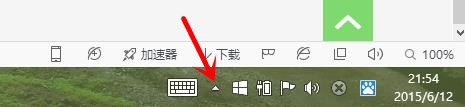 2、如图把鼠标箭头放在红色线内的自定义上点击鼠标左键。
2、如图把鼠标箭头放在红色线内的自定义上点击鼠标左键。  3、如图1、找到红色线内的图标,把鼠标箭头放在红色线内的选项框选择隐藏图标和通知 。 如图2、红色线内选项框显示隐藏图标和通知,点击红色线位置的确定。 到此第一中隐藏获取Win10的提示图标就完成了。
3、如图1、找到红色线内的图标,把鼠标箭头放在红色线内的选项框选择隐藏图标和通知 。 如图2、红色线内选项框显示隐藏图标和通知,点击红色线位置的确定。 到此第一中隐藏获取Win10的提示图标就完成了。 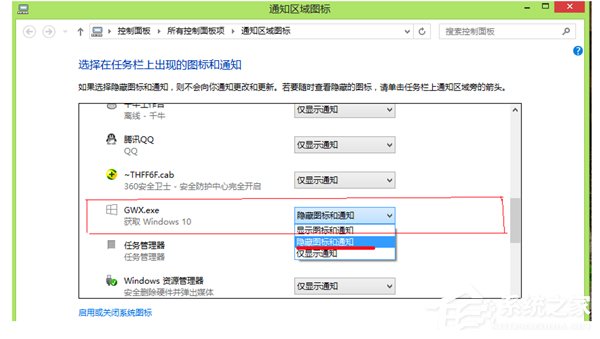
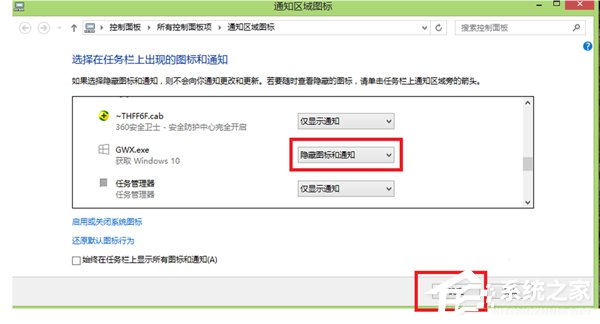 彻底去除方法: 1、如图1、把鼠标箭头放在红色线内白色图标上点击鼠标右键弹出选框后按字母键p打开控制面板。 如图2、红色箭头顺序依次点击。
彻底去除方法: 1、如图1、把鼠标箭头放在红色线内白色图标上点击鼠标右键弹出选框后按字母键p打开控制面板。 如图2、红色箭头顺序依次点击。 
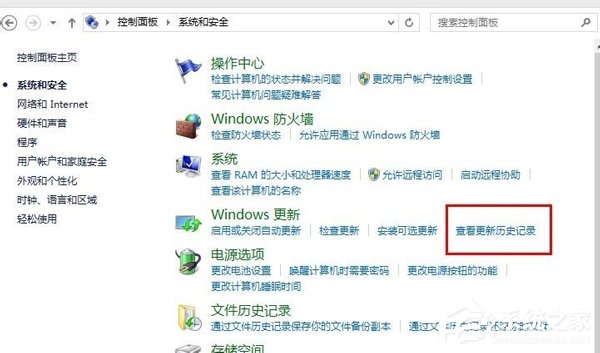
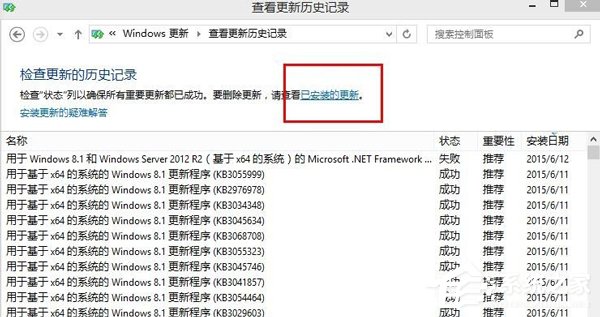 2、红色线方框位置的搜索框内粘贴KB3035583 如图3、点击查找结果的KB3035583上点击鼠标右键————卸载————确定。
2、红色线方框位置的搜索框内粘贴KB3035583 如图3、点击查找结果的KB3035583上点击鼠标右键————卸载————确定。 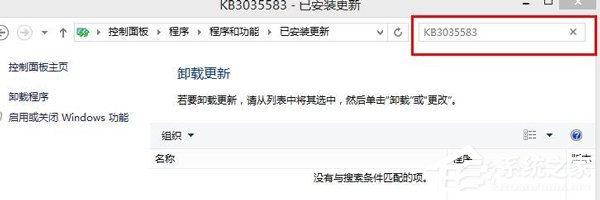
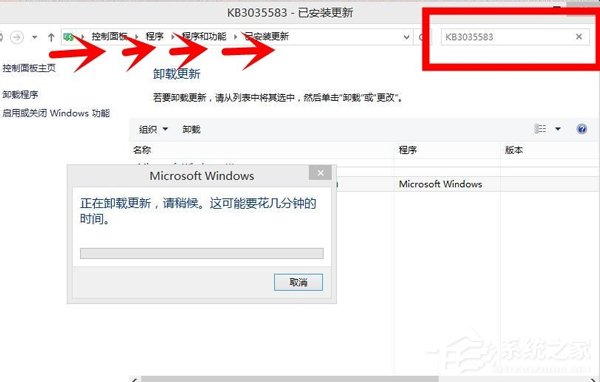
 3、在用第一方法隐藏获取Windows10的提示图标。 以上就是获取Windows10提示图标去除和隐藏方法,按上述操作即可删除或隐藏获取Windows10提示图标。
3、在用第一方法隐藏获取Windows10的提示图标。 以上就是获取Windows10提示图标去除和隐藏方法,按上述操作即可删除或隐藏获取Windows10提示图标。 转载说明:欢迎转载本站所有文章,如需转载请注明来源于《绝客部落》。
本文链接:https://juehackr.net/jishu/xitong/jiaocheng/6316.html